《无主之地2》(Borderlands 2)是一款深受玩家喜爱的第一人称射击角色扮演游戏。凭借其独特的画风、丰富的剧情和爽快的打击感,吸引了众多玩家的关注。然而,在游戏中,有些玩家可能会遇到画面比例的问题,导致游戏体验受到影响。那么,如何修改《无主之地2》的画面比例呢?本文将为大家详细介绍解决方案。
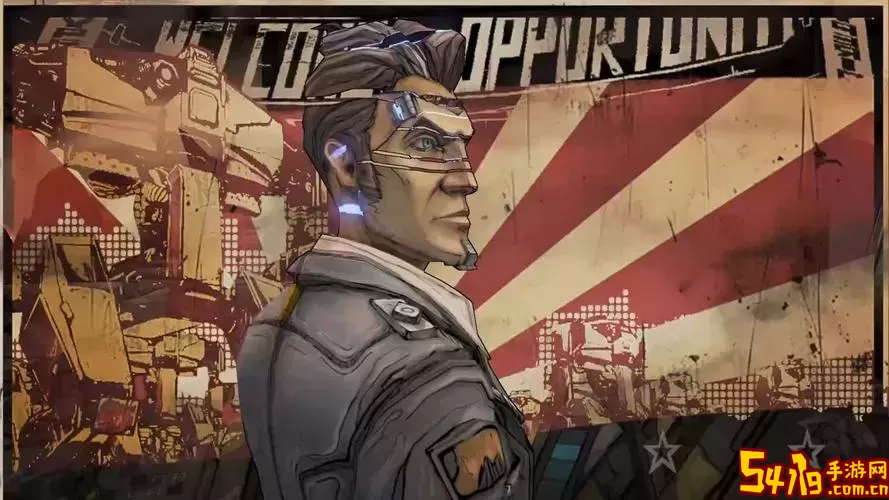
首先,我们需要明确“画面比例”这个概念。画面比例是指显示图像的宽度与高度之间的比例关系。在不同的显示设备上,可能存在不同的画面比例,例如16:9的宽屏、4:3的标准屏等。当游戏的画面比例与显示设备不匹配时,就会出现画面拉伸或黑边等问题,从而影响玩家的体验。
《无主之地2》本身提供了一些设置选项,玩家可以通过以下步骤进行画面比例的调整:

1. 启动游戏,进入主菜单。
2. 选择“选项”(Options)菜单,然后进入“视频”(Video)设置。
3. 在视频设置中,寻找“解析度”(Resolution)选项。这里列出了一些不同的分辨率供玩家选择,玩家可以根据自己的显示器选择合适的分辨率。通常情况下,选择与显示器相匹配的解析度是最佳的选择。
4. 除了解析度外,玩家还可以调整“纵横比”(Aspect Ratio)。如果你的显示器是宽屏,建议选择16:9的纵横比。
5. 保存设置后,重启游戏,以确保设置生效。
如果通过游戏内的设置无法解决问题,玩家还可以直接修改游戏的配置文件。以下是具体步骤:
1. 找到游戏的安装目录,通常可以在Steam库中右键点击游戏,选择“属性”(Properties),再点击“本地文件”(Local Files)找到安装位置。
2. 在安装目录下,找到“WillowGame”文件夹,进入后再找到“Config”文件夹。
3. 在“Config”文件夹中,找到名为“WillowEngine.ini”的文件,用文本编辑器(如记事本)打开。
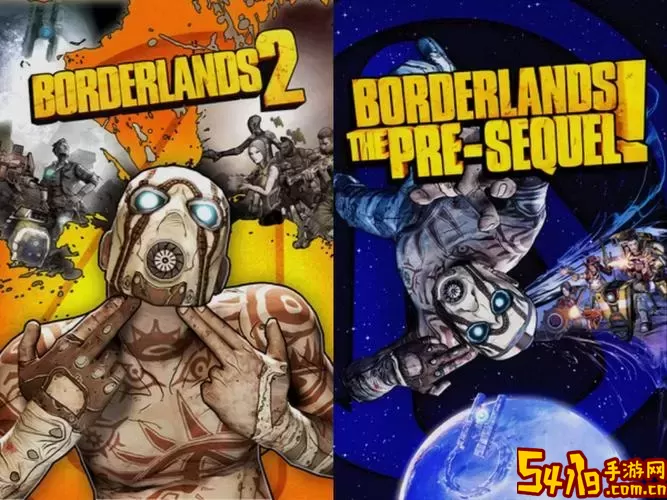
4. 在文件中找到“AspectRatio”这一项,调整为想要的比例。例如,修改为“16:9”或“4:3”。
5. 修改完成后,保存文件并关闭编辑器。
除了游戏内部的设置和配置文件的修改,显卡的控制面板也可以帮助解决画面比例的问题。以下是针对NVIDIA和AMD显卡的设置步骤:
1. NVIDIA显卡:
- 右键点击桌面,选择“NVIDIA控制面板”。
- 进入“显示”选项,点击“调整桌面尺寸和位置”。
- 在“缩放”部分,选择“无缩放”或“全屏”,确保与游戏设置一致。
2. AMD显卡:
- 右键点击桌面,选择“AMD Radeon 设置”。
- 进入“显示”选项,找到“缩放模式”,选择“全屏”或“保持比例”。
- 确保配置与游戏的一致性。
修改《无主之地2》的画面比例并不是一项复杂的任务。通过游戏内的设置、配置文件的手动修改以及显卡控制面板的调整,玩家可以很容易地解决画面比例不匹配的问题。确保游戏画面的清晰与流畅,将大大提升你的游戏体验。如果在操作过程中遇到问题,建议查阅相关论坛或社区以获得进一步的帮助。希望本篇文章能对你有所帮助,让你尽情享受《无主之地2》的精彩世界!